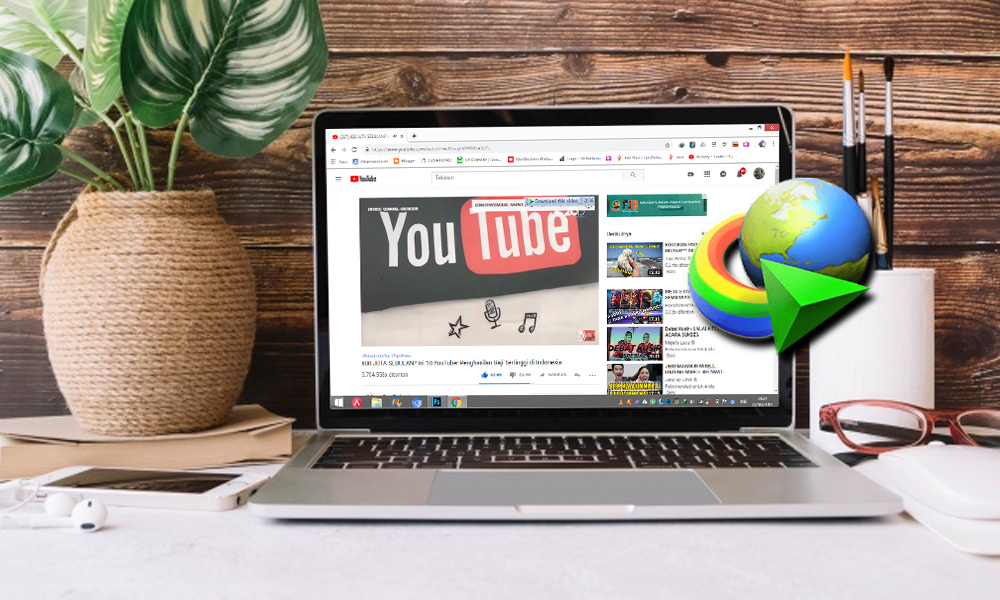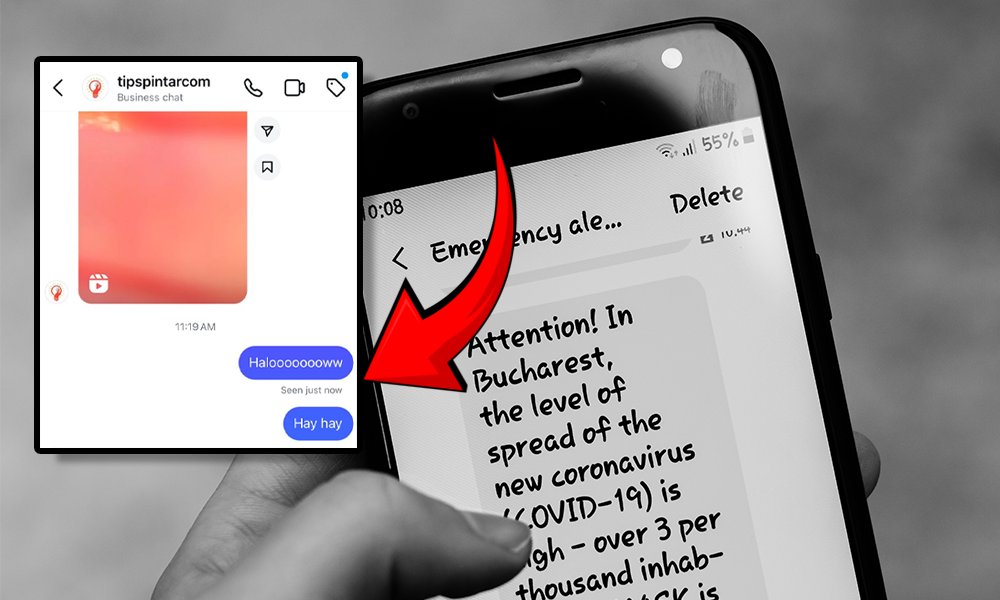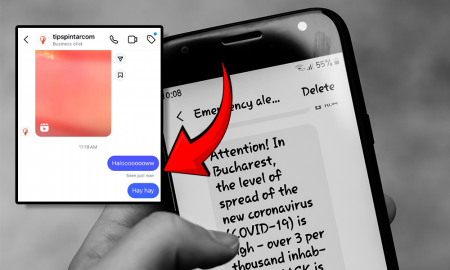Salah satu cara download video YouTube dengan cepat selain menggunakan situs download video YouTube adalah menggunakan aplikasi Internet Download Manager atau biasa dikenal dengan nama IDM.
Memang aplikasi download Video YouTube tersebut bisa digunakan untuk mendownload video apapun. Bahkan kamu juga bisa mendownload film di LK21 menggunakan aplikasi IDM.
Nah, buat kamu yang mau tau cara download video YouTube dengan IDM, bisa langsung simak aja artikel yang akan saya bahas berikut ini guys.
Gampang! Ini Cara Download Video YouTube dengan IDM
YouTube memang merupakan platform media sosial yang saat ini sedang hits banget ya guys. Berbagai macam video bisa kamu temukan melalui YouTube.
Sedangkan IDM (Internet Download Manager) adalah software yang mampu mengunduh data-data yang ada di internet dengan sangat cepat.
Tidak hanya video, kamu bisa mendownload berbagai file apapun dengan cepat menggunakan software IDM ini guys. Kecepatan download-nya pun bisa 3 kali lipat lebih cepat dibandingkan mendownlolad secara biasa.
Nah, kalau kamu tau cara download video YouTube dengan IDM, langsung ikuti aja langkah-langkah ini ya guys.
- Mula-mula, kamu harus download terlebih dahulu Internet Download Manager (IDM) versi terbaru. Kamu bisa menggunakan tombol download yang saya berikan berikut ini.
- Setelah mendownload Internet Download Manager (IDM), selanjutnya kamu tinggal install software tersebut guys.
- Jika sudah di-install, kini kamu buka browser yang ada di PC untuk mengaktifkan ekstensi (untuk Google Chrome) atau Add-ons (untuk Mozilla Firefox).
- Masuk ke menu Ekstensi (untuk Google Chrome) atau Add-ons (untuk Mozilla Firefox). Disini saya menggunakan Chrome, jadi masuk ke menu Ekstensi.
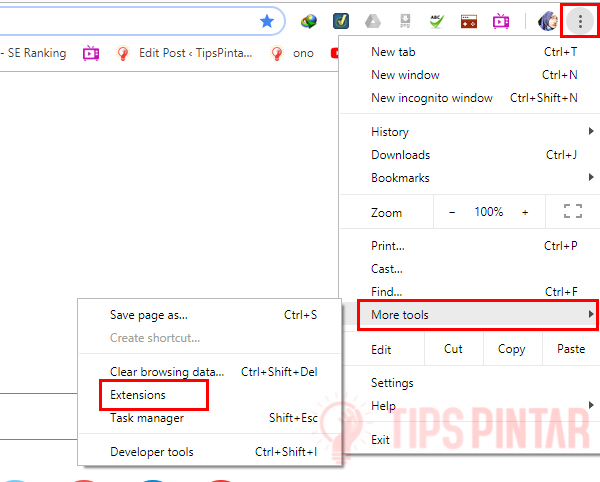
Buka Ekstensions
- Selanjutnya kamu tinggal aktifkan saja ekstensi “IDM Integration Module“.

Aktifkan Ekstensi
Apabila ekstensi Internet Download Manager telah aktif, kini kamu sudah bisa mendownload video YouTube dengan IDM. Begini cara download video YouTube dengan IDM.
- Buka situs YouTube melalui browser kamu.
- Kemudian kamu cari video yang akan di download. Disini saya menggunakan video dari channel TipsPintar.com guys, jangan lupa di-subscribe ya!
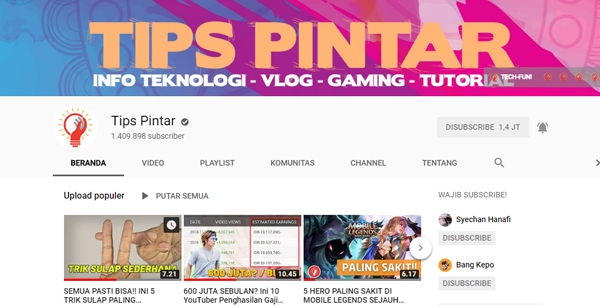
Cari Video
- Kalau sudah menemukan video yang akan di download, kamu pilih video tersebut. Maka akan muncul tombol pop-up bernama “Download this video“. Kamu klik saja tombol tersebut.
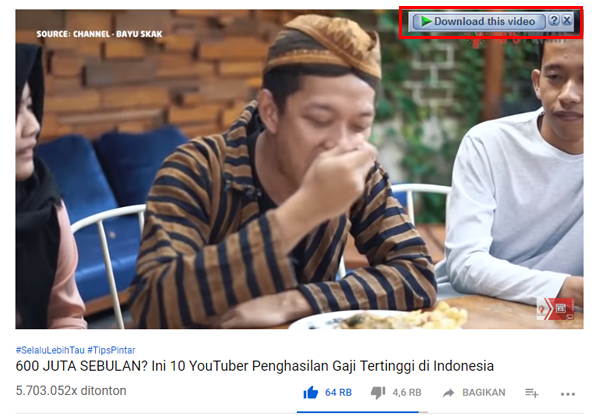
Pilih Tombol Download This Video
- Akan muncul box untuk mendownload video YouTube tersebut. Tinggal klik saja tombol “Mulai Download“, maka secara otomatis video YouTube yang ingin kamu download akan terunduh secara otomatis.
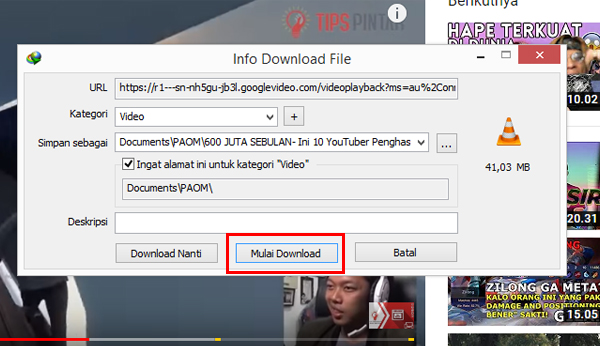
Download Video
- Proses download video YouTube menggunakan IDM juga tidak lama kok, bahkan hanya sebentar saja. Ya, memang semuanya tergantung dengan internet yang kamu gunakan ya.
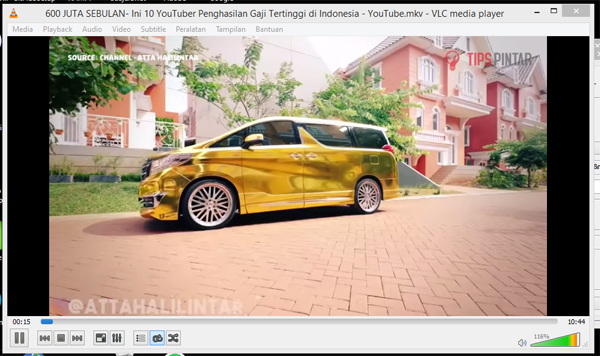
Video Berhasil Terunduh
Begitulah cara download video YouTube dengan IDM guys. Kamu mau tau nggak tips agar download menggunakan Internet Download Manager semakin cepat?
Cara Mempercepat Download Internet Download Manager
Selain cara download video YouTube dengan IDM, saya juga mau kasih tau kamu cara mempercepat download video tersebut guys.
Untuk bisa mempercepat proses download video YouTube menggunakan Internet Download Manager, kamu bisa melakukan pengaturan berikut ini.
1. Mengatur Connection
Salah satu cara yang bisa kamu gunakan untuk mempercepat proses download video menggunakan Internet Download Manager adalah dengan mengatur “Connection”. Berikut ini cara mengaturnya:
- Buka aplikasi Internet Download Manager kamu. Kemudian pilih menu “Options“.
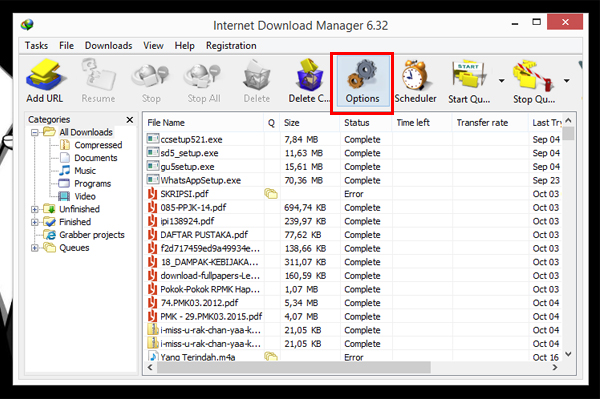
Pilih Options
- Selanjutnya akan terbuka jendela Options. Kamu tinggal pilih menu “Connections“.
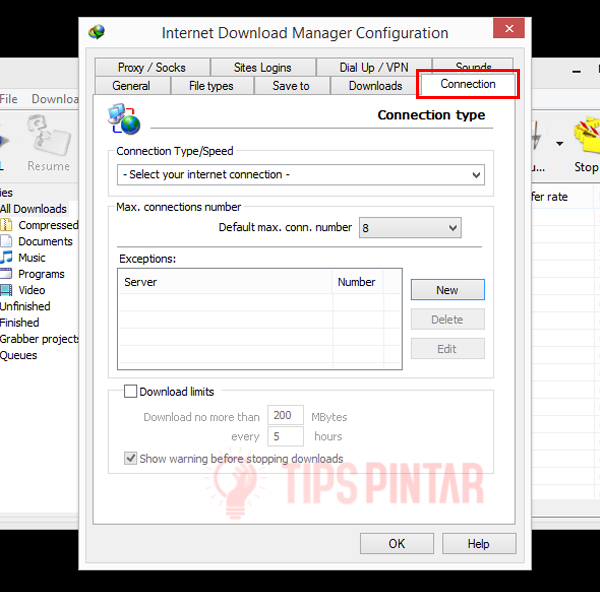
Pilih Menu Connection
- Pada jendeka Connections, ada beberapa menu yang harus kamu ubah. Pertama, kamu ubah bagian “Connection Type/Speed” menjadi “High Speed“.
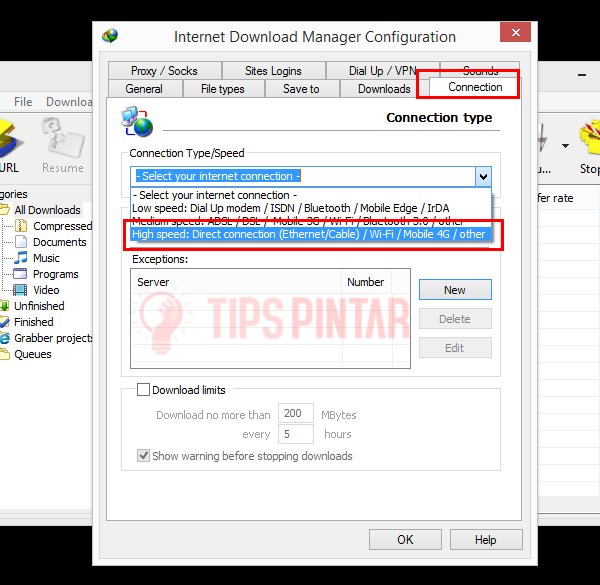
Pilih Mode High Speed
- Selanjutnya pada bagian “Default max. conn. number.“, ubah menjadi “32“. Semua itu tergantung dengan kecepatan internet kamu, jika mencapai Mbps, maka kamu bisa memilih 32, sedangkan jika kecepatan internet kamu hanya sekitar Kbps, kamu bisa memilih 16. Jika sudah, pilih saja OK.

Atur Default Max Connection Number
Dengan menggunakan cara diatas, proses untuk mendownload sebuah file atau video tentunya akan sangat cepat. Akan tetapi cara diatas juga memiliki kekurangan, yaitu ketika kamu sedang mendownload maka proses untuk browsing akan terbatas.
Hal tersebut dikarenakan seluruh kecepatan dari internet kamu akan difokuskan untuk mendownload file yang sedang di download.
2. Mengatur Speed Limiter
Cara selanjutnya yang bisa kamu gunakan untuk mempercepat proses download melalui Internet Download Manager adalah dengan mengatur “Speed Limiter”. Berikut ini langkah-langkah mengatur Speed Limiter di IDM:
- Mula-mula, buka aplikasi Internet Download Manager yang terinstall di PC kamu. Kemudian kamu pilih menu “Downloads“.
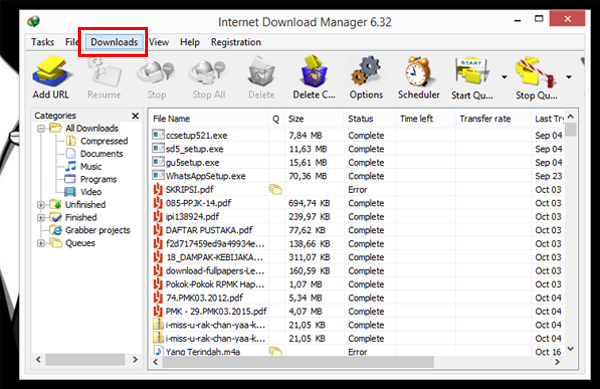
Pilih Menu Downloads
- Selanjutnya pada bagian Downloads terdapat beberapa menu yang bisa kamu pilih. Untuk mengatur Speed Limiter, kamu pilih menu “Speed Limiter“, kemudian kamu pilih “Turn on“.
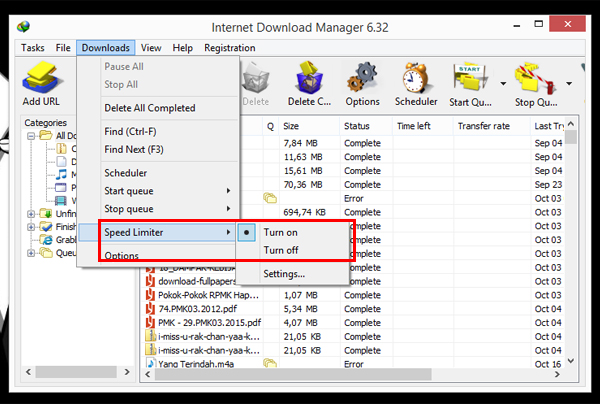
Aktifkan Speed Limiter
- Kemudian kamu pilih menu “Settings..” guys.
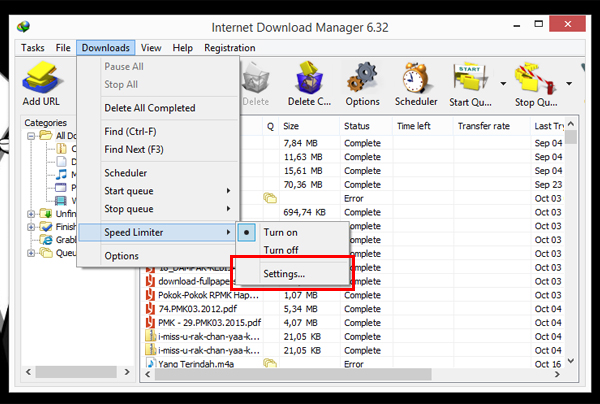
Pilih Settings
- Sekarang pada jendela Speed Limiter Settings, kamu bisa mengisikan kecepatan download file. Kami sarankan kamu untuk mengaturnya menjadi “2000” saja. Centang pada opsi “Always turn on Speed Limiter on IDM startup“. Kemudian pilih OK.
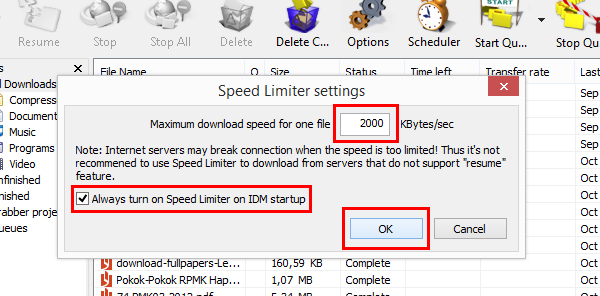
Atur Speed Limiter
Nah, dengan cara tersebut, maka kecepatan download kamu akan semakin optimal, hanya saja dibatasi sesuai Speed Limiter yang kamu atur ya guys.
Akhir Kata
Itulah cara download video YouTube dengan IDM serta cara mempercepat download file tersebut. Gimana? Gampang banget ya guys? Udah coba cara tersebut belum?
Jangan lupa share artikel ini ke teman-teman kamu yang mau tau cara download video YouTube dengan IDM ya!
Baca Juga Artikel Menarik Lainnya:
- [1 Menit Kelar] Cara Download Video YouTube dengan Cepat
- Cara Mendownload Video YouTube yang Tidak Tersedia Offline
- Cara Download Video YouTube di iPhone, Tinggal Simpan!
- Cara Download Semua Video di Playlist YouTube Sekaligus Tanpa Aplikasi Tambahan
Jangan lupa untuk LIKE kita di Facebook, Follow Twitter dan Instagram TipsPintar.com. Ditambah lagi, biar gak ketinggalan video-video menarik dari kita, jangan lupa Subcribe YouTube Channel TipsPintar.com